По една или друга причина, която може да е за налагане на вашата корпоративна политика за работно време или за подобряване на сигурността, тъй като участниците в заплахата няма да могат да влизат в извънработно време, администраторите могат задават или ограничават времето за влизане за потребителите в Active Directory за определени дни или часове. В тази публикация предоставяме инструкции стъпка по стъпка как да изпълните тази задача!

Когато времето за влизане е зададено за потребителите, когато потребител се опитва да вписвам се към машината с Windows по време на Време за отказано влизане , потребителят ще получи следното известие на екрана за вход, както е показано на началното изображение по-горе.
Вашият акаунт има времеви ограничения, които ви пречат да влезете в този момент. Моля, опитайте отново по-късно.
Прочети : Системата не може да се свърже с домейн контролер, за да обслужи заявката за удостоверяване
Как да зададете време за влизане за потребители в Active Directory
Като ИТ администратор в организация можете задаване или ограничаване на времето за влизане на потребителите в Active Directory при условие че сте получили официално потвърждение от ръководството и също така потребителите са били информирани предварително за ограничението на времето за влизане, преди да активирате политиката.
Ще обсъдим тази тема в следните подзаглавия:
- Задайте време за влизане за един потребител
- Задайте време за влизане за потребителски групи
- Прекъснете връзката с потребител(и), когато времето им за влизане изтече
Вашият акаунт има времеви ограничения, които ви пречат да влезете в този момент
1] Задайте време за влизане за един потребител
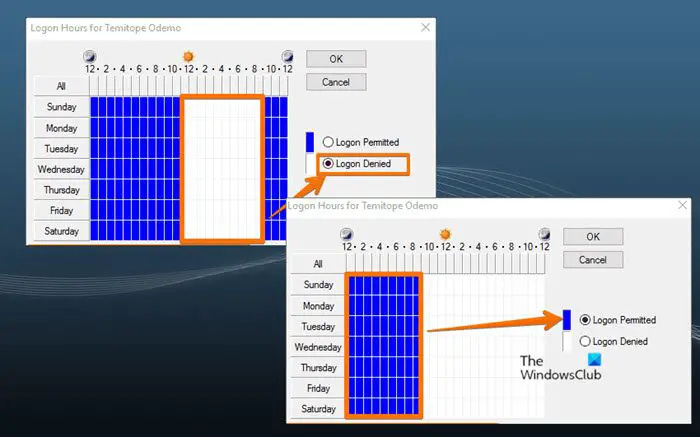
Изображението показва неделя до събота от 11:00 ч. до 21:00 ч. и неделя до събота от 00:00 ч. до 9:00 ч. като период, през който потребителят не може да влезе, и разрешените часове за влизане съответно за мрежовия домейн.
За да зададете време за влизане за отделен потребител в Active Directory, изпълнете следните стъпки:
безплатно студио за изгаряне на ashampoo
- Отворете Active Directory потребители и компютри (ADUC) .
- В ADUC щракнете с десния бутон върху потребителския акаунт, който искате да конфигурирате ограничението.
- Изберете Имоти от контекстното меню.
- След това щракнете върху Сметка раздел на Имоти страница.
- Щракнете върху Часове за влизане бутон.
Сега ще ви бъде представен екран, който показва Разрешено или Отказано часа. The Разрешено цветът е показан в Син , докато Отказано цветът е в Бяло.
- След това щракнете върху бутона за избор за Влизането е отказано опция.
- Сега плъзнете курсора си през малките полета, показващи дни и часове, или изберете всяко поле поотделно.
- Кликнете Влизането е разрешено когато е готово.
- След това щракнете върху бутона за избор за Влизането е разрешено опция.
- Сега плъзнете курсора до периода, когато искате влизането да бъде отказано.
- Кликнете Влизането е отказано когато е готово.
Прочети : Създайте съобщения за влизане за потребители, влизащи в Windows 11/10
2] Задайте време за влизане за потребителски групи
За да зададете време за влизане за потребителски групи в Active Directory, изпълнете следните стъпки:
- Създайте организационна единица (OU) и й дайте уникално описателно име.
- След това създайте или преместете всички потребители в този OU контейнер.
- Сега, натиснете CTRL + А за да изберете всички потребители в OU.
- Щракнете с десния бутон върху маркираните потребители и изберете Имоти.
- След това щракнете върху Сметка раздел.
- Кликнете, за да поставите отметка върху Часове за влизане настроики.
- Щракнете върху Часове за влизане бутон.
- Сега, на Часове за влизане страница, можете да ограничите часовете за влизане за група потребители според вашите изисквания.
3] Прекъснете връзката с потребител(и), когато изтече времето им за влизане
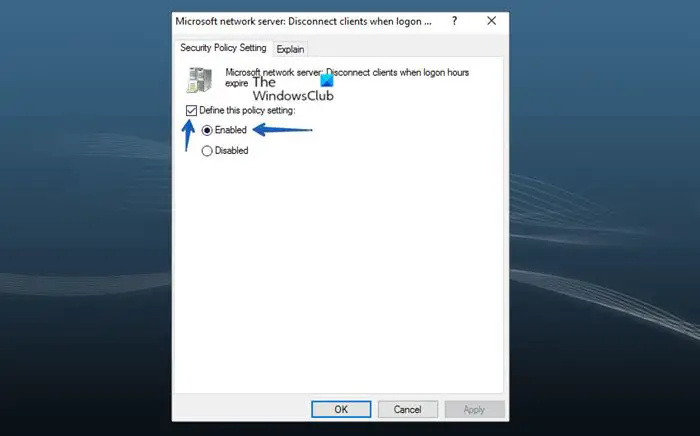
По-нататък можете да конфигурирате a Групова политика за да прекъснете връзката с потребител, който вече е влязъл, когато времето му за влизане изтече, като следвате стъпките по-долу. GPO трябва да бъде присвоен на OU, съдържащ потребителите. Когато правилото е активно, потребителят ще бъде прекъснат, когато изтекат часовете за влизане.
- Отворете Конзола за управление на групови правила (gpmc.msc) .
- Щракнете с десния бутон върху Обекти на групови правила и след това щракнете Нов за създаване на нов GPO.
- Дайте на GPO описателно име.
- Щракнете с десния бутон върху новия GPO и след това щракнете редактиране .
- След това отидете до пътя по-долу:
Компютърна конфигурация > Правила > Настройки на Windows > Настройки за сигурност > Локални правила > Опции за защита
- Щракнете двукратно в прозореца на правилата Мрежов сървър на Microsoft: Прекъснете връзката на клиентите, когато часовете за влизане изтекат политика за редактиране на неговите свойства.
- Сега щракнете Настройка на политиката за сигурност ,
- Кликнете, за да поставите отметка върху Дефинирайте тази настройка на правилата отметка.
- Изберете бутона за избор за Активирано .
- Кликнете Добре .
Това е!
Прочетете следващия : Как да зададете разрешения в Active Directory за потребители
Как да проследя времето за влизане и излизане на потребителите на домейна?
За да изпълните тази задача, отидете до пътя по-долу в GPMC:
Компютърна конфигурация > Правила > Настройки на Windows > Настройки за защита > Разширена конфигурация на правила за одит > Правила за одит > Влизане/излизане.
На мястото, според вашите изисквания, конфигурирайте съответните политики за одит, за да проследите влизането и излизането на потребителите. Когато ограниченията за часовете за влизане са зададени с помощта на гъвкави правила, базирани на изрази, потребителският достъп е ограничен до публикувани ресурси през определени времеви рамки.
Прочети : Какво е успех на одита или неуспех на одита в Event Viewer
приложения за Windows 10 в белия списък
Как да получите потребителско време за влизане в PowerShell?
За да получите последната хронология на влизане на потребител с PowerShell, можете да използвате Get-Eventlog cmdlet за получаване на всички събития от регистрационните файлове на домейн контролера. Можете да филтрирате събитията по EventID, който искате, и да показвате информация за времето, когато потребител се е удостоверил в домейна и компютър, използван за влизане. За да разберете последното клеймо за време на влизане за остарял акаунт, изпълнете командата по-долу в PowerShell:
Get-ADUser -Identity "UserName" -Properties "LastLogonDate"
Прочетете също : Как да проверите хронологията на влизане на потребителите в Windows 11/10 .











![Проблем с висок ping във FIFA 22 на компютър [Коригиран]](https://prankmike.com/img/games/0E/fifa-22-high-ping-issue-on-pc-fixed-1.png)



